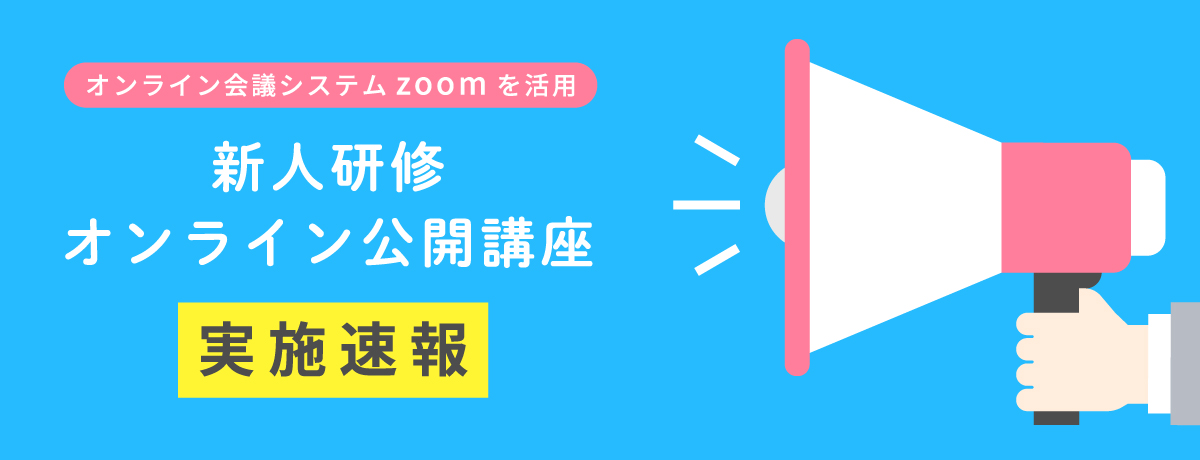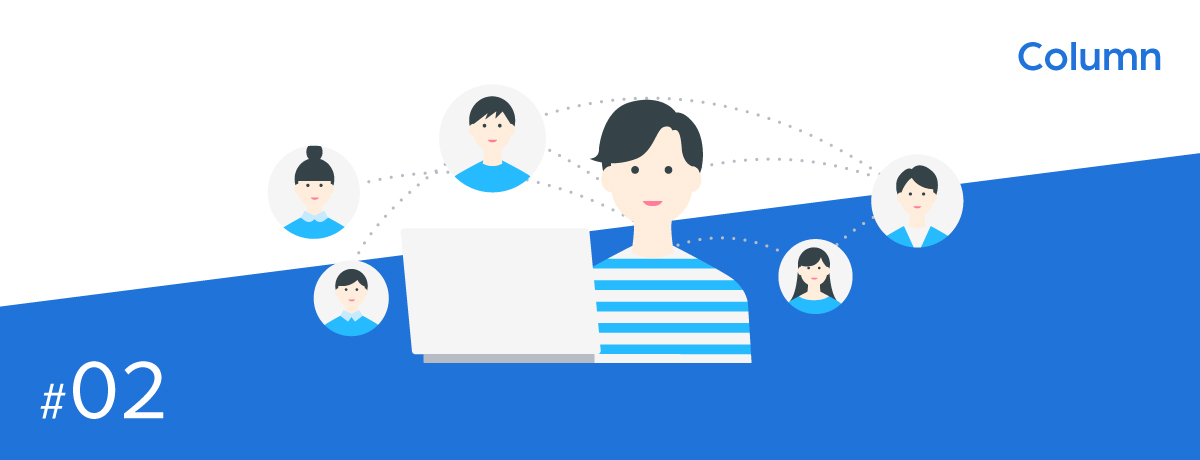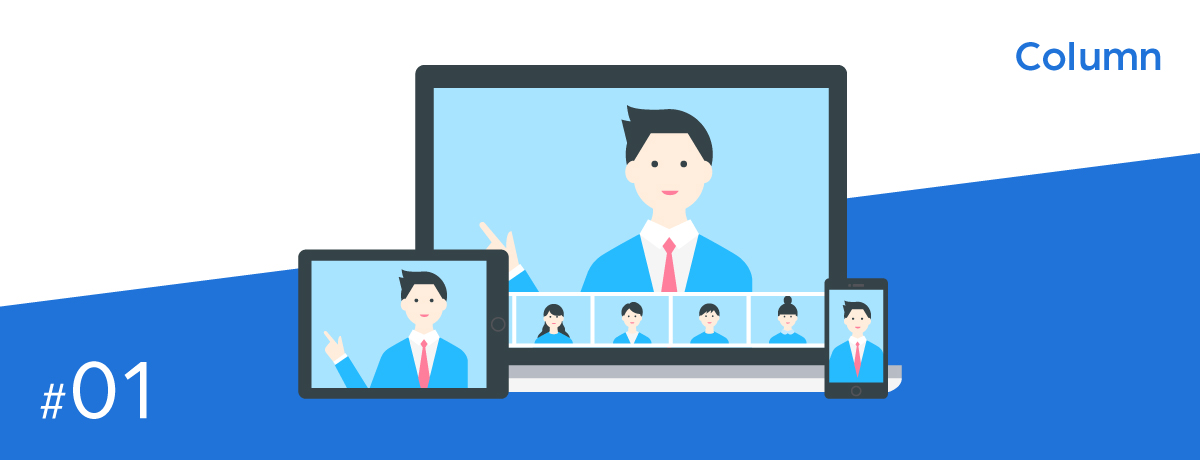「会議、チャット、通話、共同作業をすべて1箇所で」 2020年10月に世界のアクティブユーザー数が1億人を超えたコラボレーションプラットフォーム、Microsoft Teams(以下、Teams)は日本企業にも浸透。テレワークが加速し、日に日に導入企業が増えている一方で「どう活用すればいいのか」と悩む企業も増えています。
今回は、日本マイクロソフトでTeamsのマーケティングを主導する春日井良隆さんと、ミテモのIT推進リーダー 乾善彦、Teamsの活用講座を担当する講師 小田川仁が、Teams活用のいろはを語りました。

春日井 良隆
日本マイクロソフト株式会社

乾 善彦
ミテモ株式会社

小田川 仁
ミテモ株式会社
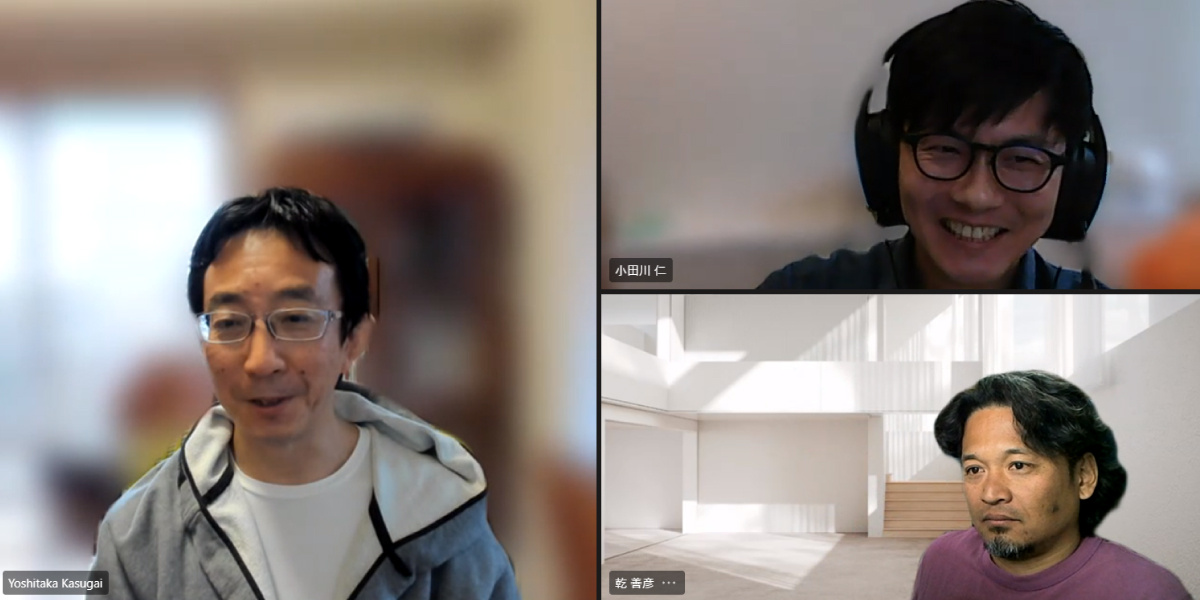
素朴な疑問「Teamsって何のツール?」
小田川:ミテモでは企業研修の企画から実施まで提供しています。コロナ禍が始まって以降、Teamsの研修を依頼されることが増えており、ミテモでも「Teamsユーザーが増えている」を実感しています。今日は春日井さんにTeamsについて素朴な疑問から活用方法など幅広くうかがいたいと思っています。
春日井さん:こちらこそ、Teamsについての意見をうかがえたら嬉しいです。ちなみに研修ではどんな話題が出てきますか?
小田川:そうですね。研修でよく話題になるのは、「Teamsは結局、どんなツールなのか?」です。わたしが最初に「Teamsはどんなツールだと思っていますか?」と投げかけると、「チャットツール」や「ビデオ会議ツール」、そして少数ですが「ファイルやドキュメントを共有できるツール」という回答が返ってきます。
春日井さん:なるほど、私もよく尋ねられる質問です。 いま出てきた機能がすべてTeamsという1つのツールに含まれているので、人によって受け止め方が異なるのでしょうね。チャットツール、ビデオ会議ツール、ファイル共有サービス、電話がそれぞれ別のツールだと、ユーザーは目的に合わせて使い分けないといけないですし、ツールの使い方の複数、勉強をしなければならない。なによりも、情報が散らばってしまうと思うんです。
小田川:ああ、経験あります。「あのファイルは何で共有してもらったっけ?」とメールやチャットツールを遡ったり。
春日井さん:僕も経験あります(笑)。 でも、Teamsにはチャットも電話もビデオ会議もファイル共有もある。なにはともあれ「Teamsを見ればいい」と考えが思い至る。日々のやりとりで飛び交う情報を一所にまとめて、コミュニケーションの流れをスムーズにしたい、それがTeamsのコンセプトなんです。
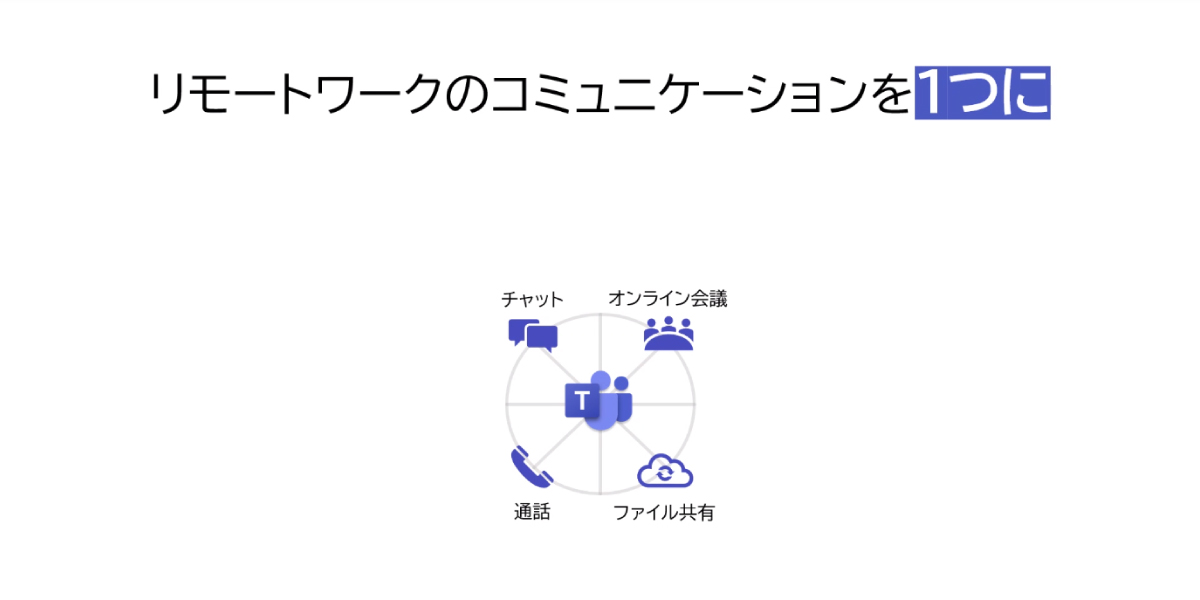
小田川:コミュニケーションの流れをスムーズにするとは面白い表現ですね。具体的にどういうことですか?
春日井さん:例えば、ビジネスシーンでチャットツールが使われるようになって久しいですが「会議」もしますよね。会話でもチャットでも「ラチが空かない…よし、会議をしましょう」となると思います。チャットでアジェンダを決めて→あらかじめ企画書をファイル共有→ビデオ会議で集まって決定し、さらに後で「議事録を共有する」「ファイルはどこにあるか」と振り返りもしやすい。これがコミュニケーションをスムーズにするというイメージです。Microsoft、ミテモではTeamsをどう使っている?
春日井さん:ちなみにミテモではTeamsをどう活用していますか?導入した経緯も伺いたいです。
乾:2018年ごろまで、ミテモではExchange Onlineでメールとカレンダーを管理し、社内ではSlackを併用していました。また、ドキュメント管理は社内ファイルサーバーを用いていました。まさに、情報が散らばっていましたね。さらには外出先から社内ファイルサーバーにアクセスできない、という課題もありました。そこで、情報共有の効率化、クラウド化、モバイル化を進めるために、、思いきってMicrosoft 365(当時の名称はOffice 365)を導入し、Teamsの活用を始めました
春日井さん:すんなり浸透しましたか?
乾:すでにチャットツールを活用していたので社員はオンラインコミュニケーションに馴れており、すぐに馴染みました。
春日井さん:活用する上で、何か工夫していることはありますか?例えば、チーム分けとか。
乾:チームは全スタッフ向けのほか、映像制作やお客さま案件などプロジェクト毎で分けています。そのほか誰が何を発信してもいい「雑談用のチーム」を作っています。実は当初はSharePointを社内ポータルにしようと考えていました。しかし、Teamsを使ってみると、社内情報が載っているwebサイトのリンクを埋め込めたりできたり、Wikiを作られるチャンネルのタブという機能がとても便利だとわかりました。よってTeamsを、あらゆる社内情報へアクセスするためのポータルとしました。
小田川:Teamsはミテモのあらゆる情報ソースの入口になっていますね。新入社員が入ってきても、Teams上に作成したwikiを見ることで業務に関する情報のアクセス先、方法がわかる。お客さま案件のドキュメントもTeamsから辿ることができます。
春日井さん:理想的な使いかたです。ありがとうございます。 TeamsはSharePointやExchangeの「上に乗っかっている」イメージなんです。そして、Microsoft 365の各種アプリケーションの入口。インターネットブラウザで様々なWebサイトを覗きに行くように、Microsoft 365のアプリケーションやサービスにTeamsからアクセスをするイメージですね。
小田川:研修でも「Teamsのカレンダー機能と、Outlookのカレンダー機能はどう違うんですか?」とよく聞かれますが、違いはありますか?
春日井さん:カレンダーの情報をExchangeで管理している場合は、どちらのカレンダーにも全く同じ情報が出てきます。アプリによって、予定が違っていたら困りますしね。その上で、それぞれのアプリの機能的な味付けをしています。連携はさせているので、OutlookのカレンダでTeams会議を設定したり、Teams会議に参加することもできますよ。
小田川:意地悪な質問かもしれませんが、逆に「こうしたケースではTeamsは向いてない」と感じていることはありますか?
春日井さん:マイクロソフトでの例ですが、部門やプロジェクト毎の小規模なグループでのコミュニケーションやチャットはTeams、全社的な案内や全組織を横断するような取り組みにはYammerと使い分けています。CEOの訓示やMinecraftが大好きな社員同士でコミュニケーションをとるサークルのようなグループはYammerの方が向いています。
小田川:YammerとTeamsはどのように違うのですか?
春日井さん:YammerはTwitter、TeamsはLINEをイメージしてもらうとわかりやすいかもしれません。広く遍くお知らせするのがYammer、インタラクティブなコミュニケーションも想定するのがTeamsです。弊社のように全世界に10万を超える社員がいる組織ではこのような使い分けが機能しますが、200人くらいまでの組織ならTeamsだけで社長の訓示も届きますよね。
小田川:なるほど。「伝える」のが目的(Yammer)か「コミュニケーションをする」のが目的(Teams)かの違いですね。オフラインのコミュニケーションでも1,000人、1万人では成り立ちませんよね。
春日井さん:Teamsは1チームに500人までが入れますが、オフラインでもコミュニケーションが成立する人数の規模だとTeamsは充分に活用できると思っています。「我が社では300人が限界」と感じたら1チームは300人までで留めてもいいかもしれませんね。
Teamsに貯まっていく情報を追っていくには
小田川:春日井さんはTeamsを使う上で工夫していることはありますか?
春日井さん:チャネルに番号を付けています。 例えば、プロジェクトのチームを作ったら「0:雑談部屋」「1:日報」「2:進捗報告」と分けている。優先度で順番を決めてもいいです。「このプロジェクトのKPIはここだ」とひと目でわかるようにしています。
小田川:Teamsには絵文字の機能もありますが春日井さんは使っていますか?
春日井さん:絵文字も、Giphyも、ステッカーも活用しています。ステッカーにある「ミーム」は気の利いたイメージに日本語でメッセージが書けるのでオススメですよ。
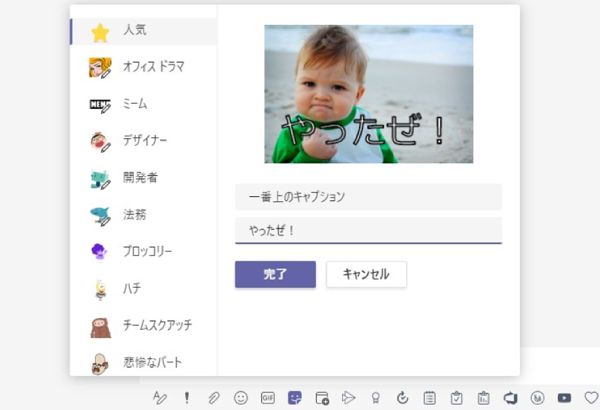
あとは、チームにはアイコンも必ずつけるようにしています。Windowsに関わるチームには青いアイコン、Officeならオレンジのアイコンと、製品のテーマカラーを使うだけでも分かりやすくなります。デフォルトの頭文字のアイコンだけだと、何の話をする集まりなのかが、ぱっと見てピンと来ないんですよね。
小田川:視覚的にわかりやすくしているんですね。
春日井さん:そうなんです。チームの数が増えてくると追えなくなってきます。だから、「このチームはなんだっけ?」と迷いを減らしておきたいという工夫です。
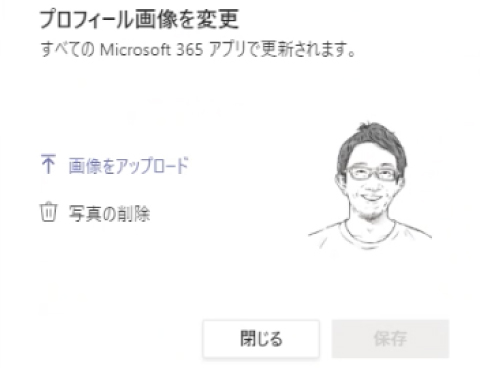
小田川:社員スタッフのプロフィール画像も視覚的にわかりやすくて良いですよね。ビデオ会議で「ビデオをオフ」にしていてもプロフィール画像が出てくるので無味乾燥な感じが緩和されます。
春日井さん:ゲスト参加の人にはプロフィール画像は出てこないのですが、社内のメンバー同士では出てくる。設定しておいてもいいかもしれませんね。
小田川:ちなみに、春日井さんは「もう使わない」と思ったチームをどう整理していますか?「削除する?アーカイブする?」みたいな声が挙がる会社もあると聞きますが、マイクロソフトではどうしていますか?
春日井さん:基本的に「アーカイブする」ことが多いですが、ルールは各部署に任せられています。私個人の運用では、チームを次の3つに分類しています。
1. 固定する
頻繁に連絡するチーム、ときどき入れ替えを実施する
2. あなたのチーム
参加中のプロジェクトなど、積極的に関わっているチーム
3. 非表示チーム
積極的に参加していないチーム。もう「関係ない」、あまり活発でないと感じたら退出
小田川:Teamsを活用していくとチームやチャネルが増えていく。僕も積極的に関わっているところは”固定”にして、そうでないチームは「自分宛のメンション」だけをチェックするーと言った自分ルールを作りました。とてもすべてを追いきれませんし。
春日井さん:「追いきれない」と割り切っても良いと思います。 リアルタイムで追うことも大事ですが、「Teamsを見ればわかる」状態になっていることのほうが重要度が高いです。
リモートワーク時代に求められる企業風土とMicrosoft Teamsの活用 後編
Column